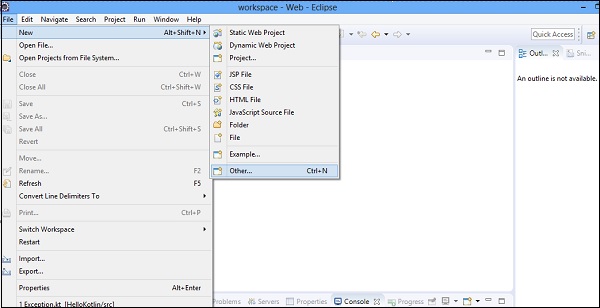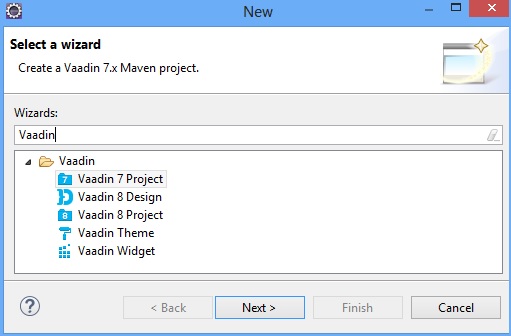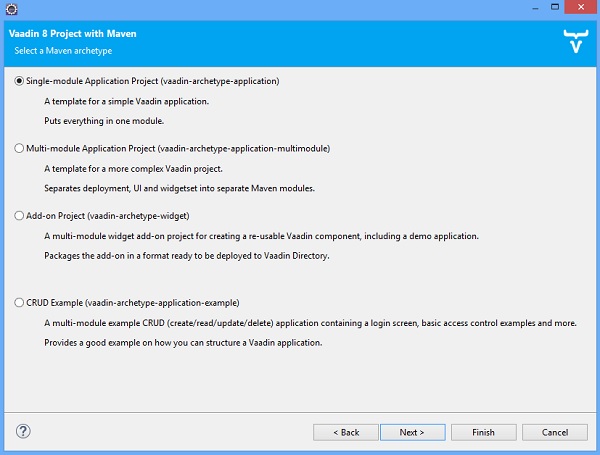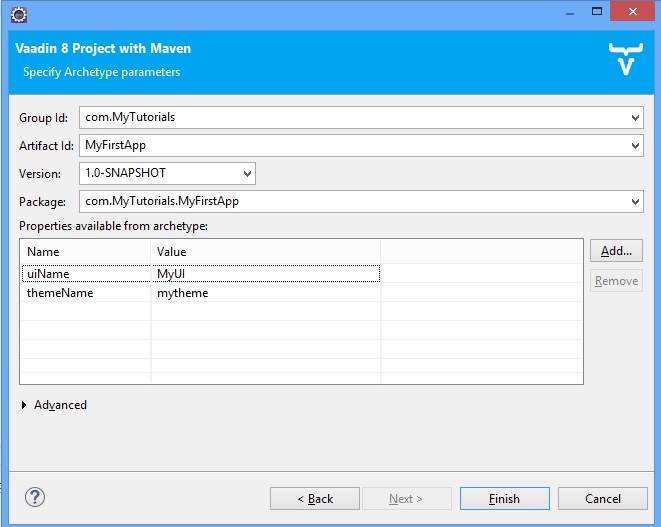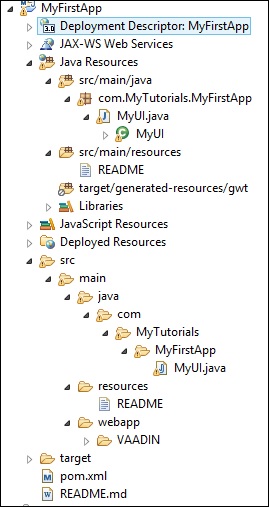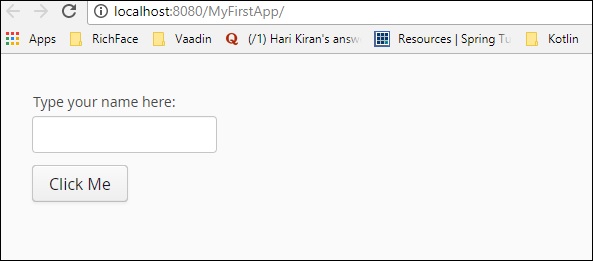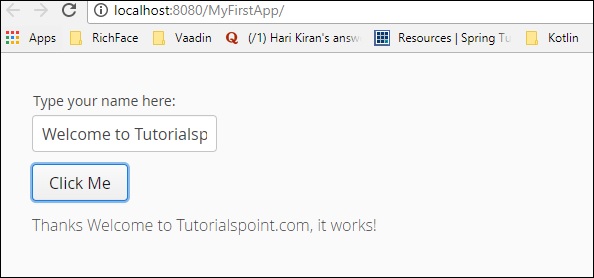В предыдущей главе вы видели установку Vaadin в вашей локальной системе. В этой главе мы начнем с создания нашего первого приложения с использованием Vaadin. Напомним, что в этом руководстве мы используем Eclipse IDE.
Чтобы начать создавать свое первое приложение в Vaadin, откройте Eclipse IDE в своей локальной системе и выполните шаги, указанные ниже:
Шаг 1. В меню « Файл» нажмите « Создать», а затем — « Другой» . Обратитесь к следующему снимку экрана для лучшего понимания.
Шаг 2 — Теперь введите Vaadin в поле поиска, и вы увидите параметры, как показано на следующем снимке экрана. Теперь выберите Vaadin 8 из вариантов и нажмите Next .
Шаг 3 — Вы можете увидеть окно с четырьмя параметрами, как показано ниже. Выберите первый вариант и перейдите к следующему шагу.
Шаг 4 — Далее вы можете увидеть экран, как показано на скриншоте ниже. Укажите идентификатор группы и идентификатор артефакта и выберите «Готово». Это завершает проект, и Eclipse создаст для вас Vaadin.
Обратите внимание, что этот шаг может занять некоторое время, так как требует настроек конфигурации. Идентификатор артефакта — это название текущего проекта. Мы назвали его MyFirstApp .
Шаг 5 — Теперь вы можете найти структуру каталогов автоматизированного проекта Vaadin, как показано ниже —
Шаг 6 — Ваше первое приложение Vaadin готово. Запустите проект на любом сервере приложений. Когда он будет готов, вы можете найти свой экран, как показано ниже —
Шаг 7 — Введите любой текст в текстовое поле и нажмите кнопку Click Me . Вы можете наблюдать результат, как показано на рисунке —
Поздравляем! Вы успешно создали свое первое приложение Vaadin.